win7系统屏幕休眠设置的方法 win7系统如何启用休眠
更新时间:2024-01-25 09:44:19作者:zheng
我们可以在win7电脑上设置休眠,让电脑在一段时间不操作之后自动进入休眠模式来降低能耗,有些用户就想要在自己的win7电脑上开启休眠模式,但是却不知道win7系统如何启用休眠,今天小编就教大家win7系统屏幕休眠设置的方法,操作很简单,跟着小编一起来操作吧。
推荐下载:win7系统之家
方法如下:
1、点击win7系统左下角的【开始菜单】图标,找到并打开【控制面板】图标。
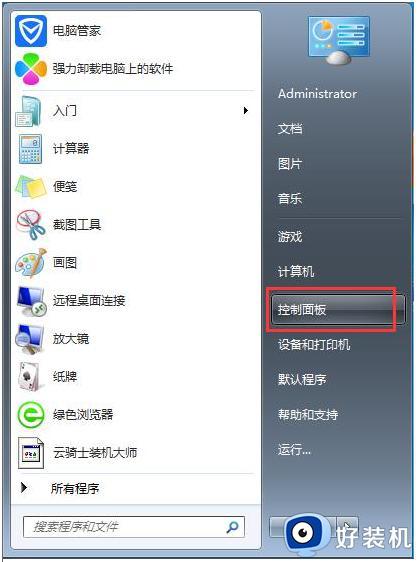
2、在控制面板界面找到单击【系统和安全】。
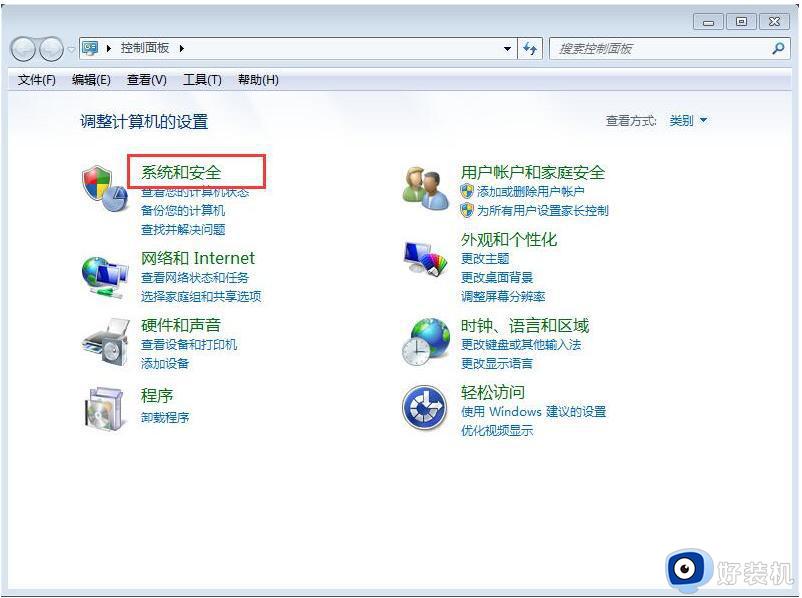
3、接着找到【电源选项】单击进入。
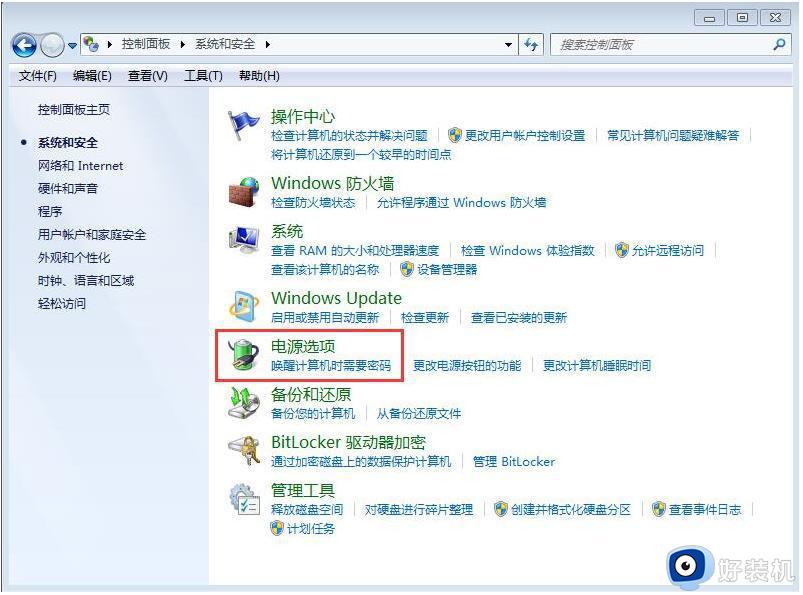
4、当前使用的电源计划单击右边的【更改计划设置】。
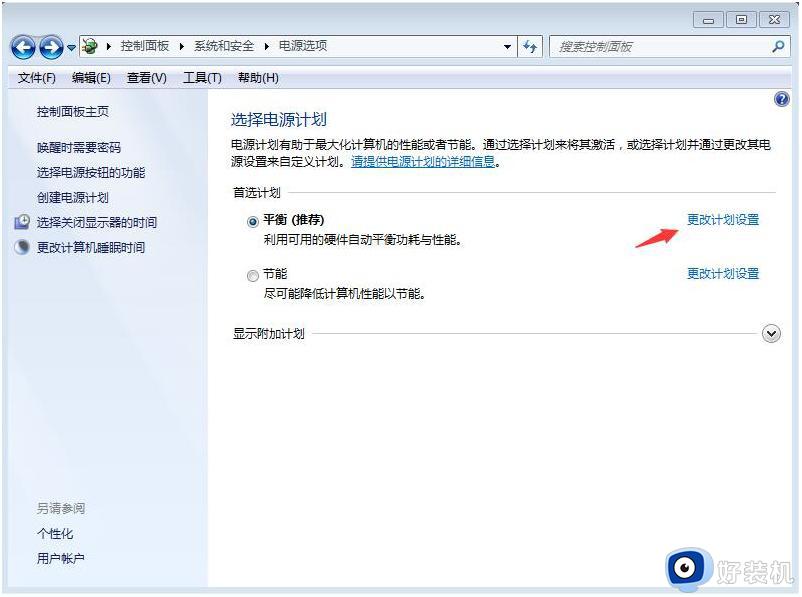
5、接着在是计算机进入睡眠状态选项,选择合适的休眠时间。
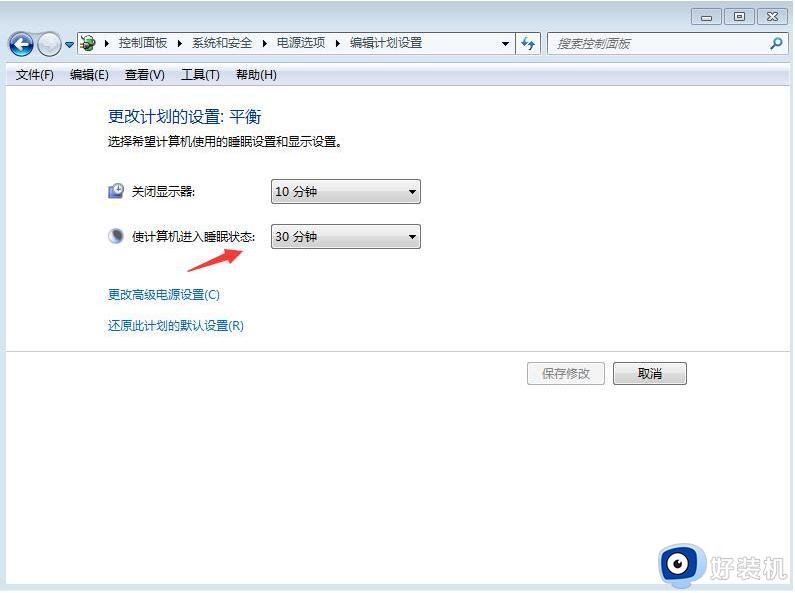
6、如果想要不想让电脑休眠,在下拉菜单中选择【从不】就可以啦。
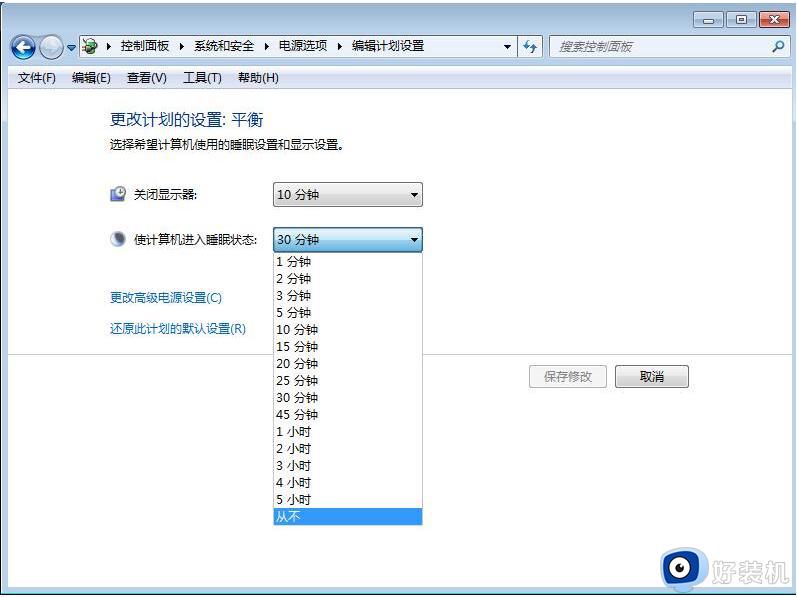
以上就是关于win7系统屏幕休眠设置的方法的全部内容,还有不懂得用户就可以根据小编的方法来操作吧,希望能够帮助到大家。
win7系统屏幕休眠设置的方法 win7系统如何启用休眠相关教程
- win7设置屏幕休眠时间的方法 win7如何设置屏幕休眠时间
- win7系统怎么关闭屏幕休眠 win7系统如何关闭屏幕休眠程序
- win7怎么设置屏幕不休眠 win7如何设置屏幕不休眠
- win7屏幕休眠设置在哪里 win7屏幕休眠时间设定设置方法
- 电脑屏幕休眠时间怎么调win7 win7如何更改屏幕休眠时间
- win7怎样让电脑不锁屏不休眠 如何win7设置电脑不休眠不锁屏
- win7休眠密码设置在哪里 win7怎么设置屏幕休眠密码
- win7如何取消休眠模式 win7系统怎么取消休眠功能
- win7调整屏幕休眠时间的方法 win7电脑屏幕休眠时间怎么调
- win7屏幕休眠怎么关 win7系统取消电脑休眠的方法
- win7怎么看运行内存 win7如何查看电脑运行内存
- win7怎么看系统版本 win7系统查看系统版本信息的方法
- win7怎么看gpu占用率 win7如何查看电脑CPU占用
- win7怎么开启屏幕键盘 win7如何启动屏幕键盘
- win7怎么开启无线网络功能 win7系统如何打开无线功能
- win7电脑找不到wifi网络连接解决方法 win7电脑找不到自己家的wifi怎么办
win7教程推荐
- 1 win7电脑如何查看cpu占用率 win7看cpu占用率的方法
- 2 win7卡在清理请勿关闭计算机怎么办 win7显示清理请勿关闭计算机解决方法
- 3 win7怎么看隐藏的文件?win7如何查看隐藏文件
- 4 win7插上无线网卡但找不到无线网络连接怎么解决
- 5 win7电脑连不上无线网怎么办 win7电脑连接不了无线网处理方法
- 6 win7怎么破解电脑开机密码呢?如何破解win7开机密码
- 7 win7动画效果关闭设置教程 win7如何关闭动画效果显示
- 8 win7怎么让耳机和音响都有声音 win7电脑耳机和音响一起响怎么弄
- 9 win7电脑屏幕四周有黑边框怎么办 win7电脑屏幕显示不全怎么调节
- 10 win7怎么设开机密码?win7设置开机密码的步骤
